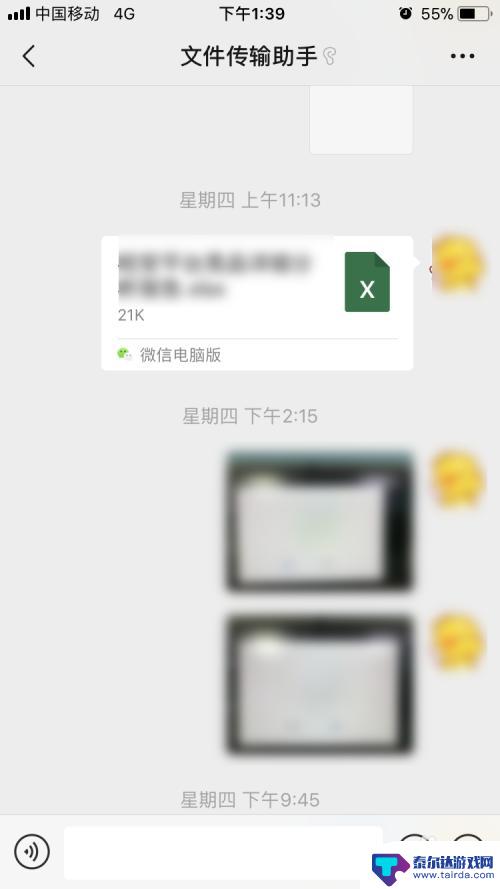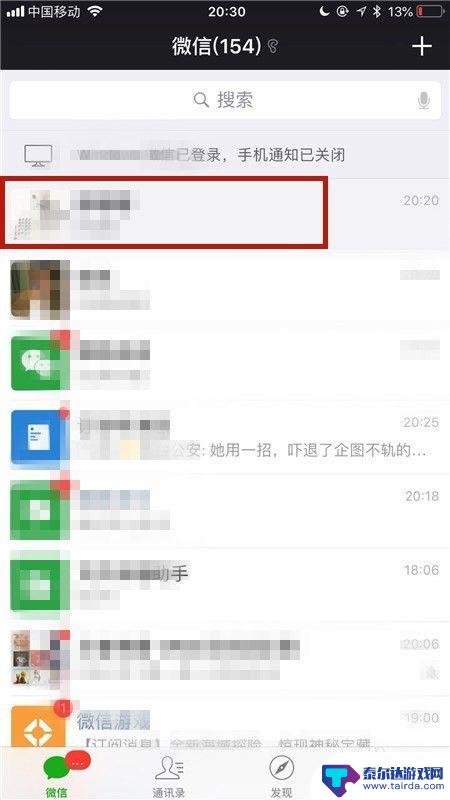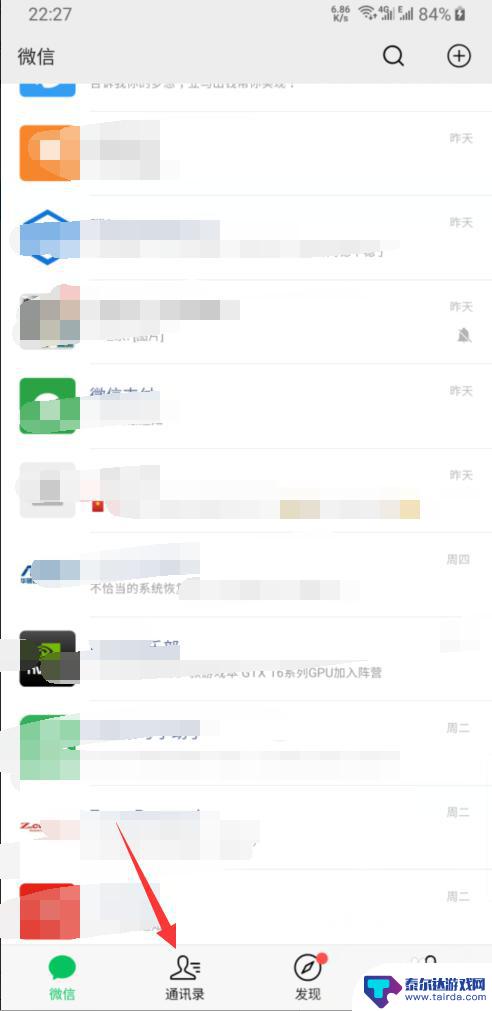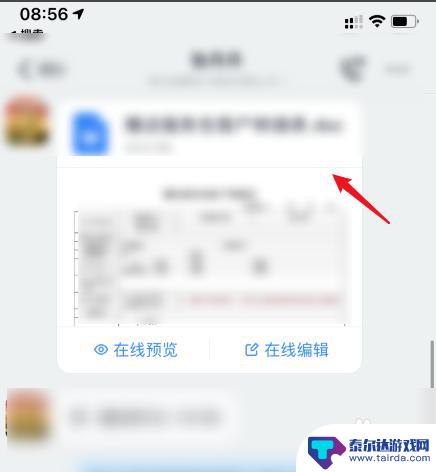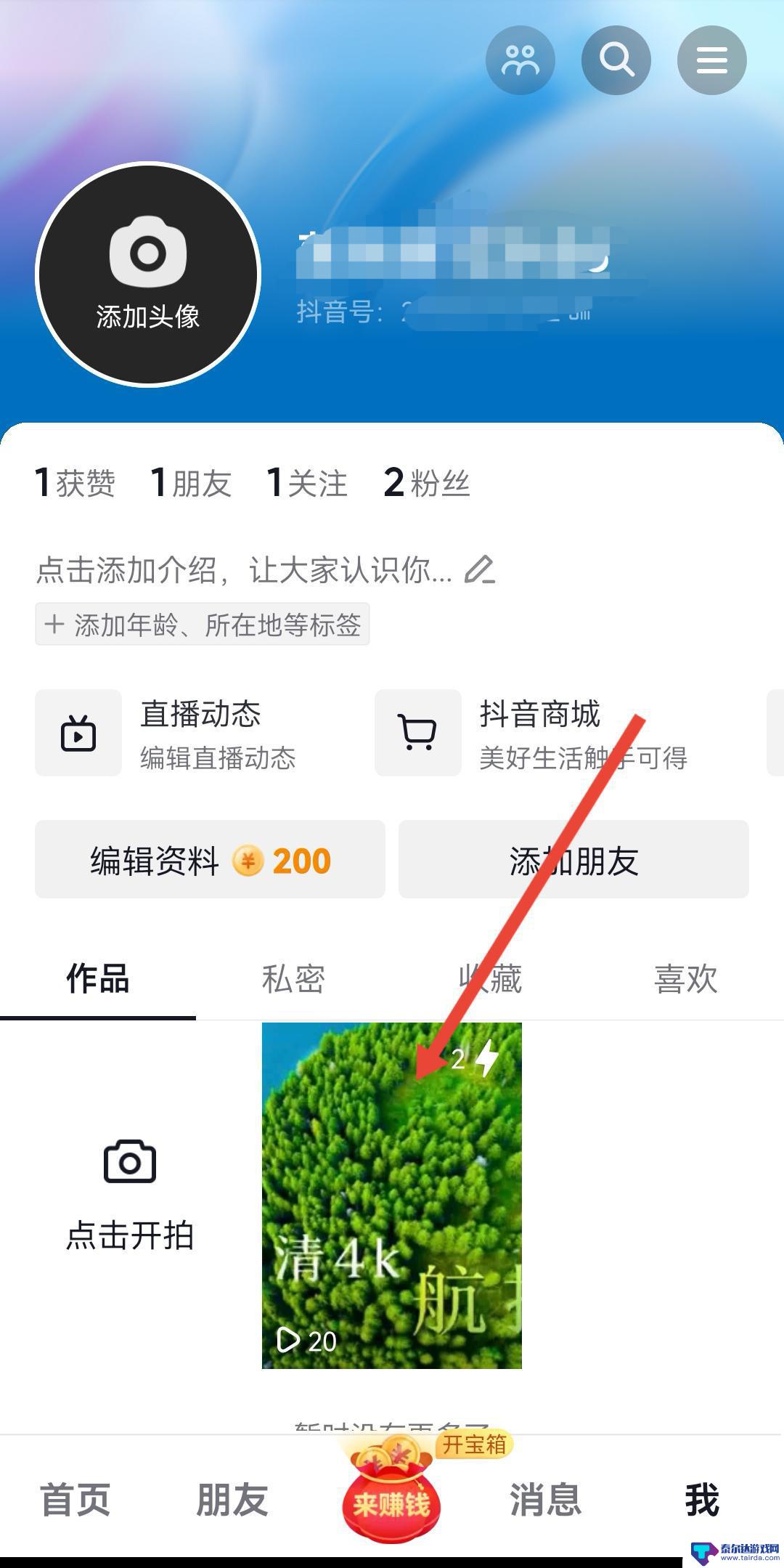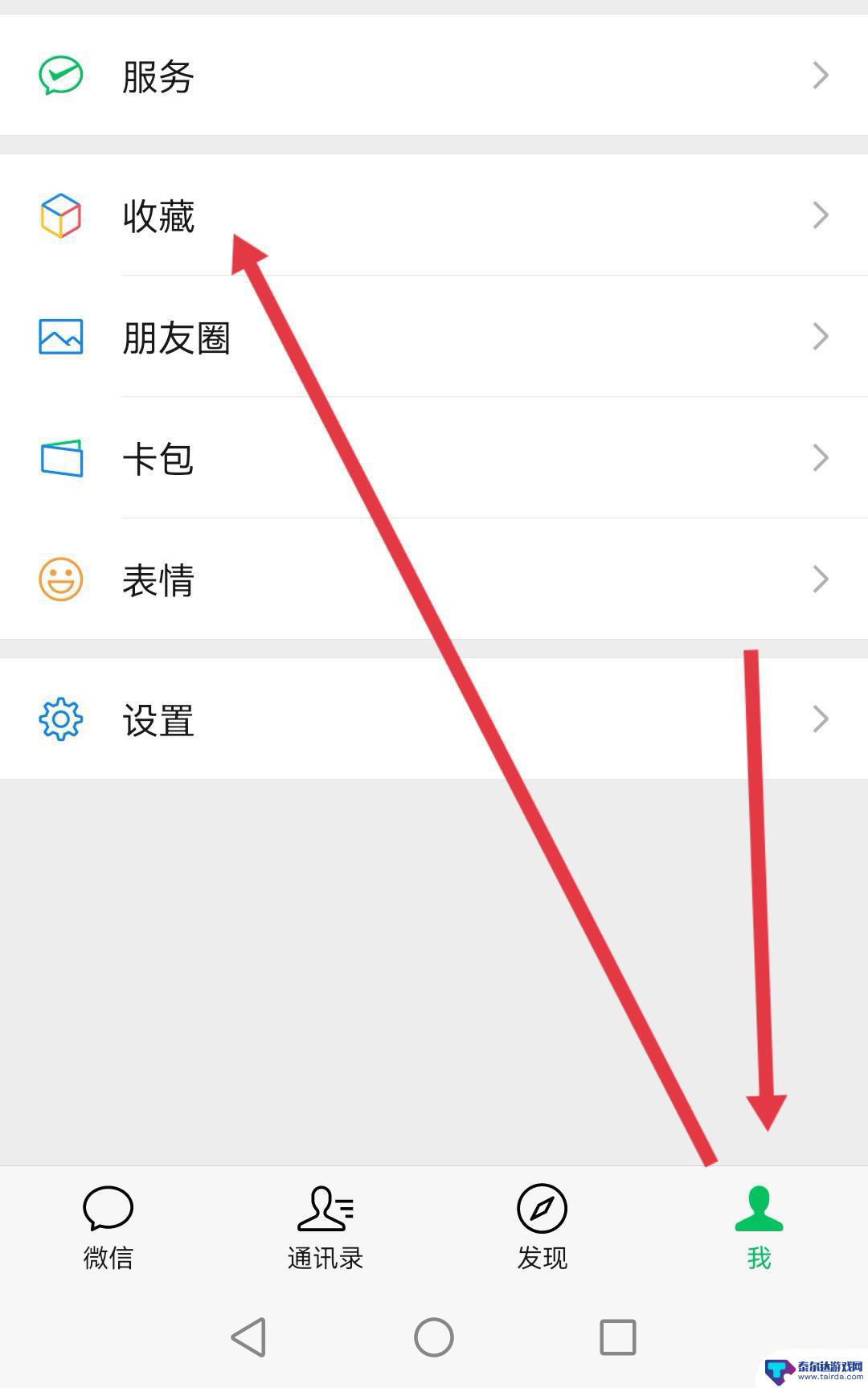手机qq怎么转发到微信 手机QQ上的文件转发到微信教程
在现代社交网络时代,手机QQ和微信作为两个最受欢迎的通讯工具,无疑是我们日常生活中必不可少的存在,对于许多用户来说,如何在手机QQ上将文件转发到微信却是一个常见的困惑。今天我们将为大家分享一个简单的教程,教你如何轻松地在手机QQ上完成文件转发到微信的操作。让我们一起来了解吧!
手机QQ上的文件转发到微信教程
操作方法:
1.打开QQ,进入默认的消息界面,点击一个有文件的聊天进入。
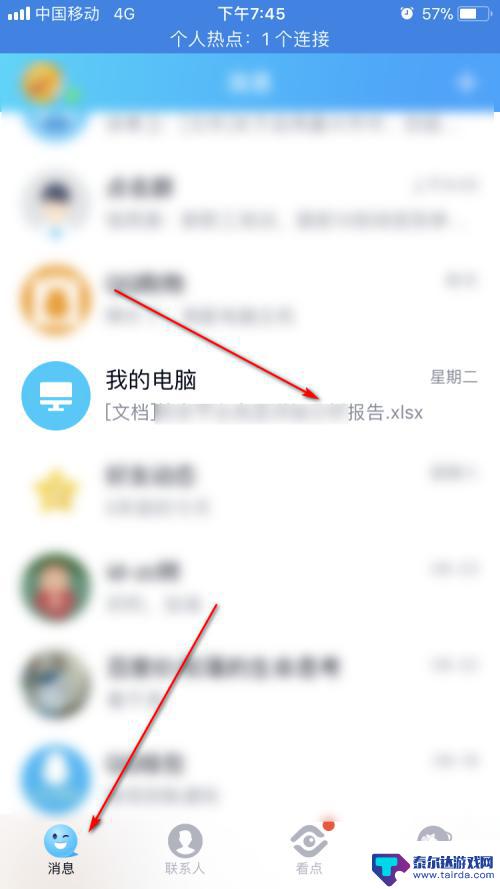
2.进入聊天界面,找到某个需要转发到微信的文件。
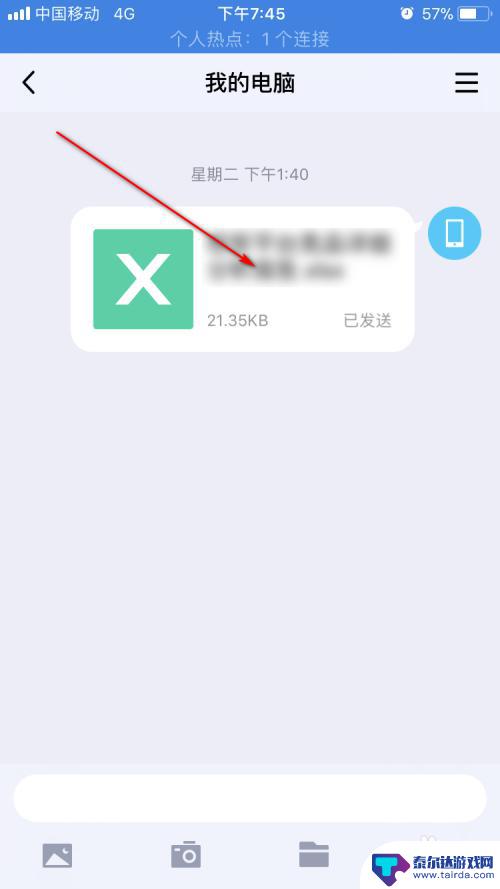
3.点击该文件,进行预览,如图所示。
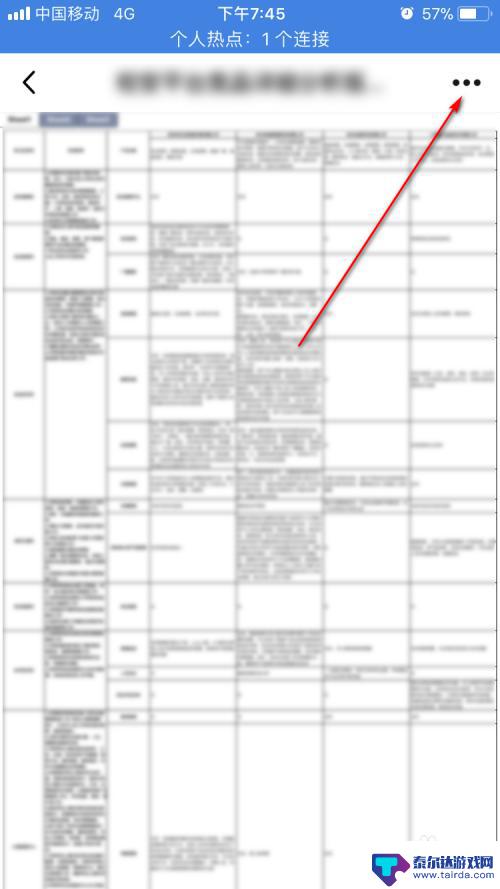
4.
再点击新界面右上方的【...】,在弹出的列表里,选择【用其他应用打开】。
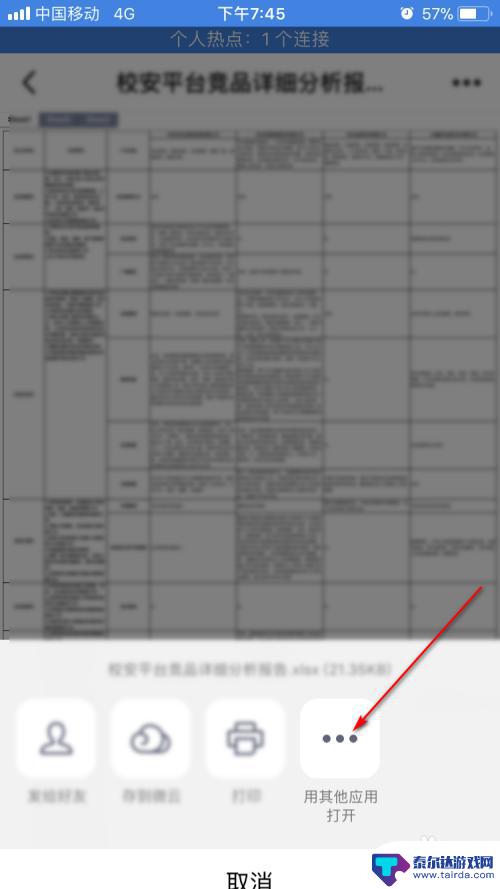
5.然后在弹出的界面里,向右滑动,找到微信图标,点击。
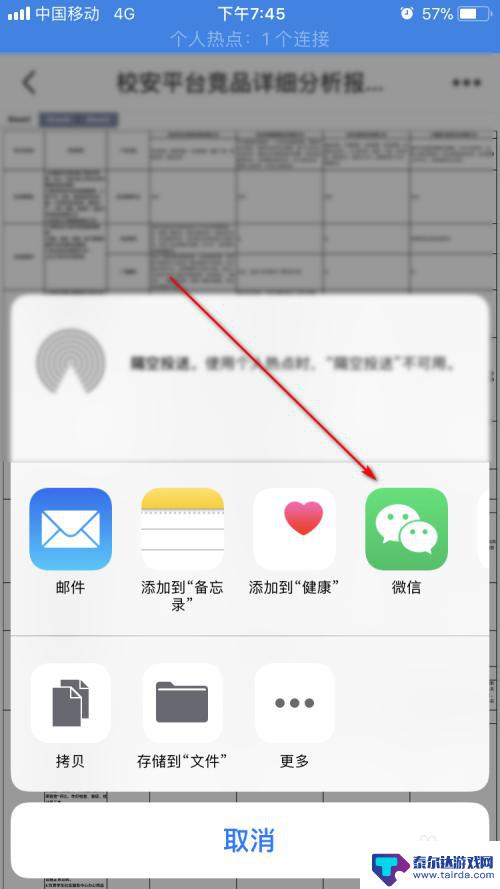
6.在新的界面,点击【发送给好友】按钮。
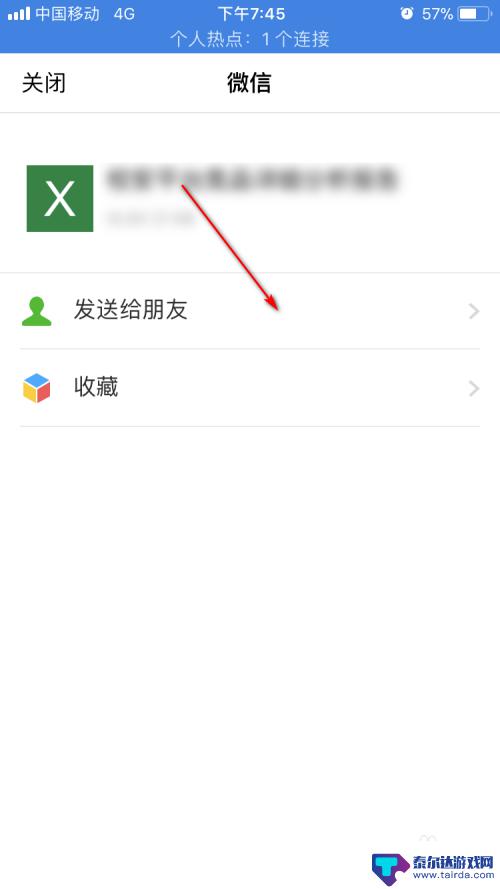
7.在新的界面,选择某个需要转发的好友。这里选择一个hay,点击【确定】。
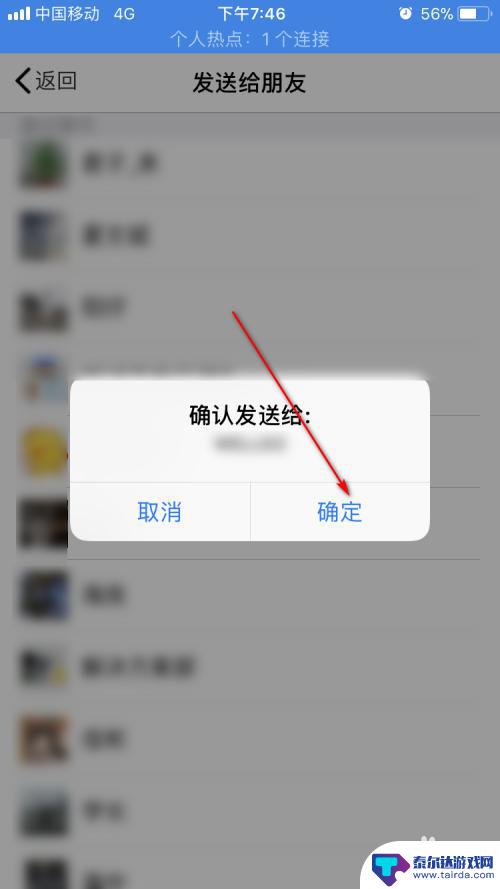
8.可以看到,界面显示“已发送”,点击【好】按钮。
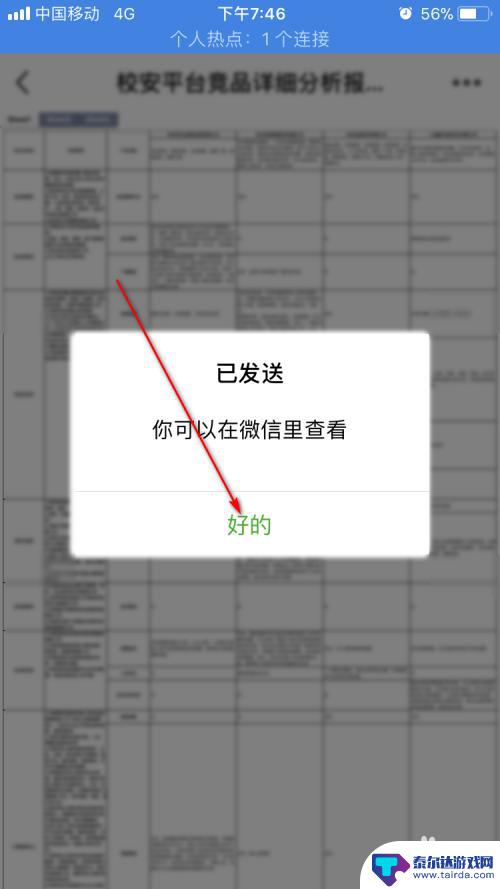
9.可以看到,我们的微信好友,成功接收到了我们的文件。
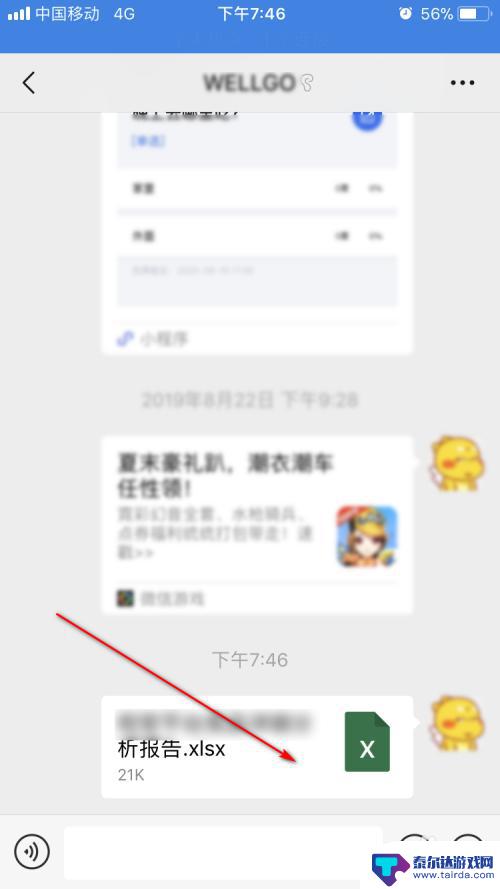
以上就是手机QQ怎么转发到微信的全部内容,碰到同样情况的朋友们赶紧参照小编的方法来处理吧,希望能够对大家有所帮助。
相关教程
-
手机微信的文件怎么发给qq 手机微信上的文件如何通过QQ传输助手转发到QQ
手机微信的文件怎么发给qq,如今,手机微信和QQ已成为我们日常生活中必不可少的社交工具,在使用这两款应用程序时,我们可能会遇到一个问题:如何将手机微信上的文件发送给QQ呢?幸运...
-
怎么把微信的视频转发到qq上? 微信小视频转发到QQ
在当今社交媒体的时代,微信和QQ作为两大主流社交平台,已经成为人们日常交流的重要工具,有时候我们在微信上收到一些有趣或者有意义的视频,想要分享给在QQ上的好友,却发现微信的视频...
-
微信的动图怎么弄到qq上 手机微信动态表情保存到电脑的方法
随着社交媒体的发展,微信和QQ成为人们日常交流不可或缺的工具,许多用户可能会遇到一个问题:如何将微信上的动图转移到QQ上呢?又该怎样保存手机微信动态表情到电脑呢?这些问题困扰着...
-
手机钉钉文件怎么转发到微信 手机钉钉如何将文件发送到微信
手机钉钉文件怎么转发到微信,如今,手机已成为我们生活中必不可少的工具之一,而在手机上,钉钉和微信无疑是我们使用频率较高的两款应用。有时候我们在钉钉上收到一些重要的文件,需要将其...
-
华为新款手机怎样把抖音视频转发到微信 抖音视频怎么转发到微信朋友圈
近日关于华为新款手机如何将抖音视频转发到微信的问题备受关注,随着抖音视频在社交平台上的流行,用户们也纷纷想要将有趣的视频分享给微信好友。而在这个过程中,不少人也遇到了一些困惑,...
-
怎样从微信收藏里转发到抖音 怎样把微信收藏发到抖音上
在日常生活中,我们经常在微信上收藏一些有趣或者有价值的内容,但是想要将这些收藏转发到抖音上却不是一件简单的事情,因为微信和抖音属于不同的社交平台,它们之间并没有直接的转发功能。...
-
怎么打开隐藏手机游戏功能 realme真我V13隐藏应用的步骤
在现如今的智能手机市场中,游戏已经成为了人们生活中不可或缺的一部分,而对于一些手机用户来说,隐藏手机游戏功能可以给他们带来更多的乐趣和隐私保护。realme真我V13作为一款备...
-
苹果手机投屏问题 苹果手机投屏电脑方法
近年来随着数字化技术的飞速发展,人们对于电子设备的需求也越来越高,苹果手机作为一款备受欢迎的智能手机品牌,其投屏功能备受用户关注。不少用户在使用苹果手机投屏至电脑时遇到了一些问...
-
手机分屏应用顺序怎么调整 华为手机智慧多窗怎样改变应用顺序
在当今移动互联网时代,手机分屏应用已经成为我们日常生活中必不可少的功能之一,而华为手机的智慧多窗功能更是为用户提供了更加便利的操作体验。随着应用数量的增加,如何调整应用的顺序成...
-
手机录像怎么压缩 怎样压缩手机录制的大视频
现随着手机摄像功能的不断强大,我们可以轻松地用手机录制高清视频,这也带来了一个问题:手机录制的大视频文件占用空间过大,给我们的手机存储带来了压力。为了解决这个问题,我们需要学会...